小编教你Win10开机提示“服务器正在运行中”怎么解决
- 分类:Win10 教程 回答于: 2017年10月24日 11:40:04
Win10系统开机提示服务正在运行中该怎么办?有用户反映Win10系统每次开机都会提示服务器正在运行中,如何解决这个问题?由于一些用户是新的操作用户,面对这些问题表现的束手无策,那么下面给大家介绍Win10系统开机弹出服务器正在运行中的解决方法。
Win10开机提示“服务器正在运行中”怎么解决?,有网友在网上如是的问到,每次开机都会于丹这样的一种情况,操作起来很麻烦,但是想要解决有似乎不知道该怎么去真正的解决这个问题,接下来,小编就跟大家说说当win10开机时,遇到提示“服务器正在运行中”的解决方法。
Win10开机提示“服务器正在运行中”怎么解决
由于之前在上大学的时候需要安装netkeeper 来拨号连接,但是回家后就无需拨号就可以联网,可能是netkeeper 和自动联网存在冲突的缘故,打开开始菜单,选择“设置”;

开机提示图-1
点击“系统”。
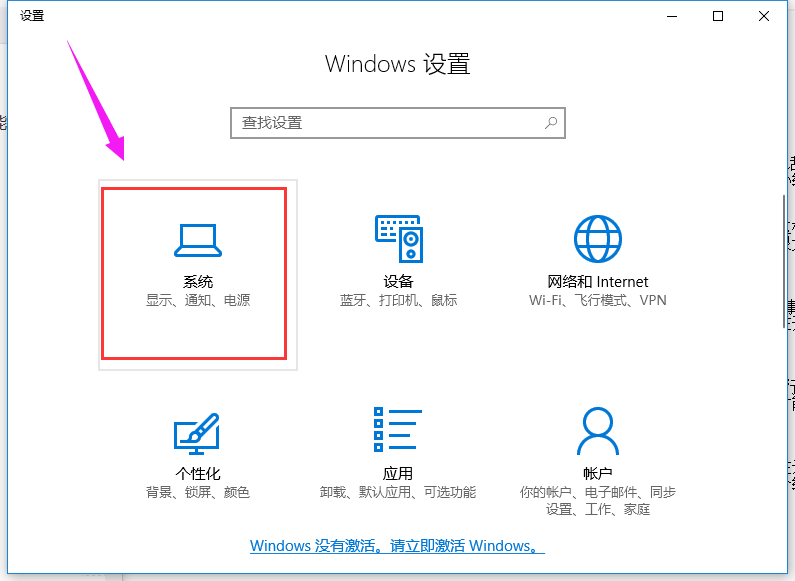
开机提示图-2
点击应用和功能,在右侧找到netkeeper ,点击后会显示卸载按钮,点击将其卸载

服务器运行图-3
按组合键“win + R” 打开运行,输入:Services.msc,点击确定

Win10图-4
在服务页面中找到名为Background Intelligent Transfer Service的服务

Win10图-5
双击打开,将其启动类型修改为手动 ,然后点击确定

服务器图-6
右键点击Background Intelligent Transfer Service,选择停止。

服务器图-7
以上就是解决Win10开机提示“服务器正在运行中”的操作流程。希望帮助到大家。
 有用
77
有用
77


 小白系统
小白系统


 1000
1000 1000
1000 1000
1000 1000
1000 1000
1000 1000
1000 1000
1000 1000
1000 1000
1000 1000
1000猜您喜欢
- Win10升级补丁:提升系统性能与安全性的..2024/03/11
- win10任务栏防火墙图标怎么去掉..2021/10/18
- win10回收站恢复方法2024/01/31
- win10如何删除系统转储文件并禁止生成..2021/03/11
- windows10企业版激活密钥操作教程..2017/10/26
- win10系统安装步骤详解2023/12/17
相关推荐
- win10切换桌面快捷键教程2023/04/17
- 笔记本电脑重装系统步骤教程图解..2021/08/01
- 如何查看和更新你的Win10版本号以确保..2024/07/23
- win10红色警戒怎么安装mod2023/04/30
- 电脑系统win10怎么更新2021/04/22
- windows10声卡驱动怎么安装2021/11/29




















 关注微信公众号
关注微信公众号





